


一些使用win11系统玩红警游戏的小伙伴,在玩游戏的过程中发现电脑黑屏了,十分影响游戏的体验感,那么有没有什么办法可以解决这个问题呢?下面小编给大家来介绍一下win11玩红警黑屏怎么办?跟着小编一起来看看吧。

第一种方法:设置红警分辨率
第一步:首先我们进入win11系统的开始菜单选项,在里面找到“设置”图标并点击进入。
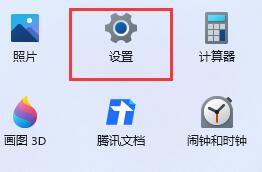
第二步:在win11设置界面中,我们找到“显示”选项。
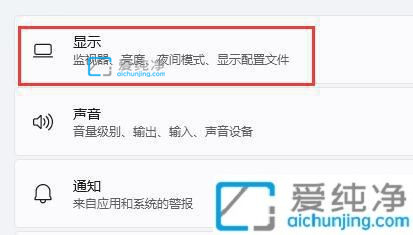
第三步:然后在显示窗口中,找到规模与布局 下面的 “显示分辨率” 选项,记住win11系统正在使用的分辨率。
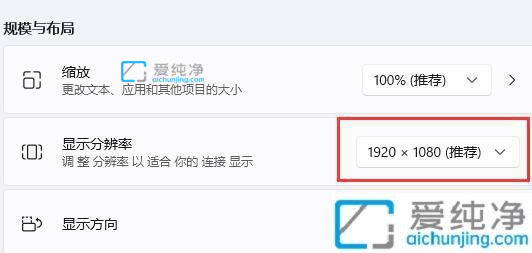
第四步:然后打开红警游戏的安装目录,找到游戏的配置文件:“RA2MD.INI”,鼠标双击打开。
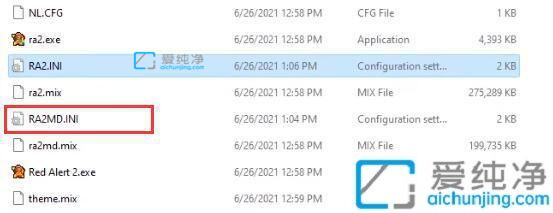
第五步:在配置文件中,找到“Video”选项,将下方属性更改为和之前的正在使用的屏幕分辨率一样的参数就可以了。
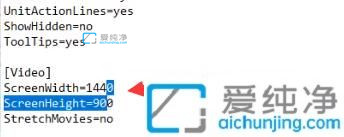
第二种方法:退回win10系统
第一步:如果我们修改红警的配置文件分辨率之后,还是游戏还是黑屏的话,那么可能是电脑不满足Win11玩红色警戒的要求。
第二步:这样的话我们只能选择回退Win10了。

上述给大家讲解的便是win11玩红警黑屏的详细解决方法,有碰到一样情况的话,就可以学习上面的方法步骤来进行操作了,更多精彩资讯,尽在爱纯净。
| 留言与评论(共有 条评论) |